Hp G62-B23SA, G62-B11SA, G62-B21SA, G62-B18SA, G62-B13EA Manual [uk]
...
Основні елементи портативного комп’ютера

Для отримання додаткової інформації про продукти та послуги HP відвідайте веб-сайт компанії HP за адресою http://www.hp.com.
© Hewlett-Packard Development Company, L.P., 2010
Windows і Windows Vista є зареєстрованими в США торговими марками корпорації Майкрософт (Microsoft Corporation).
Відомості, які містяться в цьому документі, можуть змінюватися без попередження. Єдиними гарантіями на вироби та послуги HP є ті, що викладено в недвозначних гарантійних заявах, які супроводжують такі вироби та послуги. Жодна інформація, що тут міститься, не може тлумачитися як предмет додаткової гарантії. Компанія HP не несе жодної відповідальності за технічні або редакційні помилки або пропуски, що тут містяться.
Номер компонента: 539907-BD1
Посібники користувача
Компанія HP зобов'язана скорочувати вплив своїх продуктів на довкілля. З метою дотримання цього зобов'язання посібники користувача та навчальні центри розташовані на жорсткому диску комп'ютера в засобі “Довідка та підтримка”. Додаткову підтримку та оновлення для посібників користувача можна отримати через Інтернет.
Користувачі Windows
Потрібні інші посібники користувача? Вони на вашому комп’ютері. Натисніть кнопку Пуск > Справка и поддержка (Довідка і підтримка) > Руководства пользователя (Посібники користувача)
Користувачі Linux
Потрібні інші посібники користувача? Вони розташовані на диску User Guides (Посібники користувача), що входить до комплекту постачання комп’ютера.
Служби передплати для портативного комп'ютера Business
Актуальний вміст для вашого продукту – останні драйвери, виправлення та сповіщення. Зареєструйтеся зараз за адресою www.hp.com/go/alerts, щоб отримувати сповіщення електронною поштою.

Ліцензійна угода з кінцевим користувачем (EULA)
ВСТАНОВЛЮЮЧИ, КОПІЮЮЧИ, ЗАВАНТАЖУЮЧИ АБО В ІНШИЙ СПОСІБ ВИКОРИСТОВУЮЧИ БУДЬ-ЯКИЙ ПРОГРАМНИЙ ПРОДУКТ, ПОПЕРЕДНЬО ВСТАНОВЛЕНИЙ НА ПК, ВИ ПОГОДЖУЄТЕСЯ ДОТРИМУВАТИСЯ УМОВ ЛІЦЕНЗІЙНОЇ УГОДИ З КІНЦЕВИМ КОРИСТУВАЧЕМ (EULA) КОМПАНІЇ HP. ЯКЩО ВИ НЕ ПРИЙМАЄТЕ УМОВИ ЛІЦЕНЗІЙНОЇ УГОДИ, ТО ВИ ЗОБОВ'ЯЗАНІ ПОВЕРНУТИ НЕВИКОРИСТАНИЙ ПРОДУКТ (АПАРАТНЕ ТА ПРОГРАМНЕ ЗАБЕЗПЕЧЕННЯ) ПРОТЯГОМ 14 ДНІВ ДЛЯ ПОВЕРНЕННЯ КОШТІВ ВІДПОВІДНО ДО ПОРЯДКУ ВІДШКОДУВАННЯ, УСТАНОВЛЕНОГО В МІСЦІ ПРИДБАННЯ. Для отримання додаткової інформації чи надсилання запиту на повне відшкодування вартості ПК, зверніться до місцевої точки продажу (чи продавця).
Звернення до служби підтримки користувачів
Якщо інформація, надана в посібнику користувача чи навчальному центрі, недопомогла, можна звернутися до служби підтримки користувачів HP на сторінці:
www.hp.com/go/contactHP
Доступні такі можливості.
■Інтерактивний чат зі спеціалістом компанії HP.
Якщо чат зі службою технічної підтримки недоступний певною мовою, він доступний англійською.
■Надсилання листа електронною поштою до служби підтримки користувачів HP.
■Звернення за телефоном до служби підтримки користувачів HP.
■Звернення до центру обслуговування HP.
Інформація на ярлику із серійним номером
На ярлику із серійним номером, що розташований на нижній панелі комп'ютера, наведено важливу інформацію, яка може вам знадобитися під час звернення до служби технічної підтримки.
|
|
|
|
|
|
|
|
|
|
|
|
|
|
|
|
|
|
|
|
|
|
|
|
|
|
|
|
|
|
|
|
|
|
|
|
|
|
|
|
|
|
|
|
|
|
|
|
|
|
|
|
|
|
|
|
|
|
|
|
|
|
|
|
|
|
|
|
|
|
|
|
|
|
|
|
|
|
|
|
|
|
|
|
|
|
|
|
|
|
|
|
|
|
|
|
|
|
|
|
|
|
|
|
|
|
|
|
1 |
Назва продукту |
4 |
Гарантійний термін |
||||||||
|
|
|
|
|
|
|
|
|
|
|
|
2 |
Серійний номер |
5 |
Опис моделі (лише вибрані моделі) |
||||||||
|
|
|
|
|
|
|
|
|
|
|
|
3 |
Номер продукту |
|
|
|
|
|
|
|
|
||
|
|
|
|
|
|
|
|
|
|
|
|
|
|
|
|
|
|
|
|
|
|
|
|

Інформація про гарантію
Текст наданої обмеженої гарантії HP, застосовної до Вашого продукту, можна переглянути з меню "Пуск" на комп'ютері та/або на компактчи DVD-диску, що входить до комплекту постачання. У певних країнах/регіонах також може постачатися друкована копія обмеженої гарантії HP. Для інших країн/регіонів можна замовити друковану копію на сторінці www.hp.com/go/orderdocuments або написати за адресами:
Північна Америка:
Hewlett Packard, MS POD, 11311 Chinden Blvd, Boise, ID 83714, USA
Європа, Близький Схід, Африка:
Hewlett-Packard, POD, Via G. Di Vittorio, 9, 20063, Cernusco s/Naviglio (MI), Italy
Азія та Тихоокеанський регіон:
Hewlett-Packard, POD, P.O. Box 200, Alexandra Post Office, Singapore 911507
У запиті вкажіть номер продукту, гарантійний термін (указаний на ярлику із серійним номером), ім’я та поштову адресу.

Зміст
Розділ 1. Пошук інформації
Пошук довідки та підтримки. . . . . . . . . . . . . . . . . . . . . . . . . . . . . . . . . . . . . . . . . . . . . . 1 Пошук посібників користувача. . . . . . . . . . . . . . . . . . . . . . . . . . . . . . . . . . . . . . . . . . . . 1
Визначення встановленого програмного й апаратного забезпечення. . . . . . . . . . . . . 2
Розділ 2. Наступні кроки
Створення дисків відновлення . . . . . . . . . . . . . . . . . . . . . . . . . . . . . . . . . . . . . . . . . . . . 3 Захист комп’ютера . . . . . . . . . . . . . . . . . . . . . . . . . . . . . . . . . . . . . . . . . . . . . . . . . . . . . . 3 Захист комп’ютера від вірусів. . . . . . . . . . . . . . . . . . . . . . . . . . . . . . . . . . . . . . . . . 3 Захист системних файлів . . . . . . . . . . . . . . . . . . . . . . . . . . . . . . . . . . . . . . . . . . . . . 3 Захист конфіденційної інформації . . . . . . . . . . . . . . . . . . . . . . . . . . . . . . . . . . . . . 4
Захист комп’ютера від перепадів напруги. . . . . . . . . . . . . . . . . . . . . . . . . . . . . . . 4 Техніка безпеки під час роботи з комп’ютером. . . . . . . . . . . . . . . . . . . . . . . . . . . 5
Підключення до Інтернету. . . . . . . . . . . . . . . . . . . . . . . . . . . . . . . . . . . . . . . . . . . . . . . . 6 Вибір типу доступу до Інтернету . . . . . . . . . . . . . . . . . . . . . . . . . . . . . . . . . . . . . . 6 Вибір постачальника інтернет-послуг . . . . . . . . . . . . . . . . . . . . . . . . . . . . . . . . . . 6
Підключення до наявної бездротової мережі. . . . . . . . . . . . . . . . . . . . . . . . . . . . . . . . . 7
Налаштування бездротової мережі. . . . . . . . . . . . . . . . . . . . . . . . . . . . . . . . . . . . . . . . . 8
Крок 1. Придбання послуги високошвидкісного Інтернету. . . . . . . . . . . . . . . . . 8 Крок 2. Придбання та встановлення бездротового маршрутизатора . . . . . . . . . 9 Крок 3. Налаштування комп’ютера для підключення до бездротової мережі . . . . . . . . . . . . . . . . . . . . . . . . . . . . . . . . . . . . . . . . . . . . . . 10
Підключення до дротової мережі . . . . . . . . . . . . . . . . . . . . . . . . . . . . . . . . . . . . . . . . . 11
Установлення додаткового апаратного та програмного забезпечення . . . . . . . . . . . 12
Установлення апартного забезпечення. . . . . . . . . . . . . . . . . . . . . . . . . . . . . . . . . 12
Пошук і встановлення програмного забезпечення . . . . . . . . . . . . . . . . . . . . . . . 12 Оновлення встановленого програмного забезпечення . . . . . . . . . . . . . . . . . . . . . . . . 12
Вимкнення комп’ютера . . . . . . . . . . . . . . . . . . . . . . . . . . . . . . . . . . . . . . . . . . . . . . . . . 13
Розділ 3. Усунення несправностей
Ресурси з усунення несправностей. . . . . . . . . . . . . . . . . . . . . . . . . . . . . . . . . . . . . . . . 15 Швидке усунення несправностей . . . . . . . . . . . . . . . . . . . . . . . . . . . . . . . . . . . . . . . . . 15 Комп’ютер не вмикається . . . . . . . . . . . . . . . . . . . . . . . . . . . . . . . . . . . . . . . . . . . 15 На екрані комп’ютера немає зображення. . . . . . . . . . . . . . . . . . . . . . . . . . . . . . . 16
Програмне забезпечення працює неправильно . . . . . . . . . . . . . . . . . . . . . . . . . . 16
Комп’ютер увімкнений, але не відповідає. . . . . . . . . . . . . . . . . . . . . . . . . . . . . . 16 Комп’ютер незвичайно гарячий . . . . . . . . . . . . . . . . . . . . . . . . . . . . . . . . . . . . . . 17 Зовнішній пристрій не працює . . . . . . . . . . . . . . . . . . . . . . . . . . . . . . . . . . . . . . . 17
Підключення до бездротової мережі не працює . . . . . . . . . . . . . . . . . . . . . . . . . 17
Основні елементи портативного комп’ютера |
iii |

Зміст
Додаток А. Резервне копіювання та відновлення
Створення дисків відновлення . . . . . . . . . . . . . . . . . . . . . . . . . . . . . . . . . . . . . . . . . . . 19 Створення резервних копій інформації . . . . . . . . . . . . . . . . . . . . . . . . . . . . . . . . . . . . 20
Використання функції резервного копіювання та відновлення Windows. . . . . 21 Використання контрольних точок відновлення системи . . . . . . . . . . . . . . . . . . 22
Виконання відновлення . . . . . . . . . . . . . . . . . . . . . . . . . . . . . . . . . . . . . . . . . . . . . . . . . 23 Відновлення з дисків відновлення . . . . . . . . . . . . . . . . . . . . . . . . . . . . . . . . . . . . 23
Відновлення з розділу відновлення на жорсткому диску. . . . . . . . . . . . . . . . . . 24
Додаток Б. Технічні характеристики
Умови експлуатації. . . . . . . . . . . . . . . . . . . . . . . . . . . . . . . . . . . . . . . . . . . . . . . . . . . . . 25 Вхідна потужність . . . . . . . . . . . . . . . . . . . . . . . . . . . . . . . . . . . . . . . . . . . . . . . . . . . . . 25
Додаток В. Регулярний догляд
Очищення дисплея . . . . . . . . . . . . . . . . . . . . . . . . . . . . . . . . . . . . . . . . . . . . . . . . . . . . . 27 Очищення сенсорної панелі та клавіатури. . . . . . . . . . . . . . . . . . . . . . . . . . . . . . . . . . 27 Подорож і перевезення. . . . . . . . . . . . . . . . . . . . . . . . . . . . . . . . . . . . . . . . . . . . . . . . . . 28
Предметний покажчик
iv |
Основні елементи портативного комп’ютера |

Розділ 1. Пошук інформації
Пошук довідки та підтримки
Довідку та підтримку попередньо встановлено на комп’ютері. Для доступу до довідки та підтримки не потрібне підключення до Інтернету.
Щоб перейти до довідки та підтримки, натисніть кнопку Пуск (Пуск) і виберіть пункт Справка и поддержка (Довідка та підтримка). Крім інформації про операційну систему Windows®, у довідці та підтримці також міститься інформація на такі теми:
■Інформація про комп’ютер, наприклад модель і серійний номер, установлене програмне забезпечення, апаратні компоненти та технічні характеристики
■Захист комп’ютера
■Оптимальне використання батареї
■Настроювання бездротової мережі
Пошук посібників користувача
Посібники користувача, а також інформація про безпеку та відповідність стандартам, постачаються разом із комп’ютером і доступні в розділі довідки та підтримки.
»Для перегляду посібників користувача натисніть кнопку Пуск (Пуск), виберіть пункт Справка и поддержка (Довідка та підтримка) і відкрийте розділ
Руководства пользователя (Посібники користувача).
Посібники користувача для вибраних моделей також надано на диску User Guides (Посібники користувача).
Основні елементи портативного комп’ютера |
1 |

Розділ 1. Пошук інформації
Визначення встановленого програмного й апаратного забезпечення
Щоб переглянути список програм, попередньо встановлених на комп’ютері, виконайте такі кроки:
»Натисніть кнопку Пуск (Пуск) і виберіть пункт Все программы (Усі програми).Двічі клацніть назву програми, щоб відкрити її.
Для отримання інформації про використання програмного забезпечення, що постачається разом із комп’ютером, зверніться до документації, наданої виробниками відповідного програмного забезпечення, яка може входити до складу програмного забезпечення або розташовуватися на диску із програмами чи на веб-сайті виробника.
Щоб переглянути список апаратного забезпечення, установленого в комп’ютері, виконайте такі кроки:
1.Натисніть Пуск (Пуск), Компьютер (Комп’ютер), Свойства системы
(Властивості системи).
2.На лівій панелі виберіть Диспетчер устройств (Диспетчер пристроїв).
За допомогою диспетчера пристроїв можна також додати апаратне забезпечення або змінити настройки пристроїв.
Для підвищення рівня безпеки операційна система Windows® містить функцію «Служба захисту користувачів». Можливо, знадобиться підтвердження або пароль для виконання таких задач, як установлення програм, запуск утиліт або змінення параметрів Windows. Додаткові відомості див. у розділі «Довідкатапідтримка».
2 |
Основні елементи портативного комп’ютера |

Розділ 2. Наступні кроки
Створення дисків відновлення
Після початкового налаштування комп’ютера рекомендується створити комплект дисків відновлення повного образу заводських параметрів системи. Диски відновлення використовуються для завантаження комп’ютера й відновлення операційної системи тапрограмного забезпечення до робочого стану в разі нестабільної роботи або відмови системи.
Для отримання відомостей про створення комплекту дисків відновлення див. додатокА «Резервне копіювання та відновлення».
Захист комп’ютера
У цьому розділі пояснюється, як захистити комп’ютер від пошкоджень, спричинених вірусом, порушенням системи безпеки, перепадами напруги або відмовою системи.
Захист комп’ютера від вірусів
Якщовикористуєтесякомп’ютеромдлядоступудоІнтернетуабоелектронноїпошти, існує ймовірність зараження його комп’ютерними вірусами, які спроможні вивести з ладу операційну систему, програми та утиліти чи призвести до їхньої неправильної роботи.
Антивірусне програмне забезпечення може виявити більшість вірусів, знешкодити їх, атакож здебільшого виправити шкоду, завдану вірусами. Щоб забезпечити постійний захист від нових вірусів, що постійно з’являються, антивірусне програмне забезпечення необхідно регулярно оновлювати.
На цьому комп’ютері попередньо встановлено програмне забезпечення
Norton Internet Security:
■Ваша версія Norton Internet Security має 60 днів безкоштовного оновлення. Для захисту комп’ютера від нових вірусів через 60 днів рекомендовано придбати розширену послугу оновлення.
■Щоб відкрити програму Norton Internet Security або отримати більше інформації про це програмне забезпечення, натисніть кнопку Пуск (Пуск), виберіть пункт
Все программы (Усі програми) і пункт Norton Internet Security.
Захист системних файлів
Операційна система та спеціальне програмне забезпечення надають кілька способів резервного копіювання та відновлення оптимального функціонування системи. Для отримання додаткових відомостей див. додаток А «Резервне копіювання та відновлення».
Основні елементи портативного комп’ютера |
3 |

Розділ 2. Наступні кроки
Захист конфіденційної інформації
Якщо ви користуєтеся комп’ютером для доступу до мережі, Інтернету або електронної пошти, існує ймовірність того, що сторонні особи отримають інформацію про вас або про ваш комп’ютер.
Щоб оптимізувати функції захисту особистої інформації, дотримуйтеся таких вказівок:
■Регулярно оновлюйте операційну систему та програмне забезпечення. Більшість оновлень програмного забезпечення містять оновлення безпеки.
■Використовуйте брандмауер. Програми-брандмауери контролюють вхідний трафік на комп’ютері для блокування повідомлень, які не відповідають певним критеріям безпеки. Деякі брандмауери контролюють також і вихідний трафік.
Захист комп’ютера від перепадів напруги
Щоб захистити комп’ютер від перепадів напруги, які можуть виникати через ненадійний блок живлення або грозу, дотримуйтеся таких правил.
■Підключайте шнур живлення комп’ютера до високоякісного пристрою захисту від перепадів напруги. Пристрій захисту від перепадів напруги можна придбати вбагатьох комп’ютерних магазинах і магазинах електроніки.
■Під час грози або працюйте від акумулятора, або завершіть роботу комп’ютера та від’єднайте шнур живлення.
■За наявності у вашому регіоні пристроїв захисту телефонної лінії від перепадів напруги придбайте такий пристрій і підключіть до нього кабель модема, що використовується для підключення модема до телефонної лінії. Пристрої захисту телефонної лінії зазвичай продаються в комп’ютерних магазинах і магазинах електроніки.
4 |
Основні елементи портативного комп’ютера |
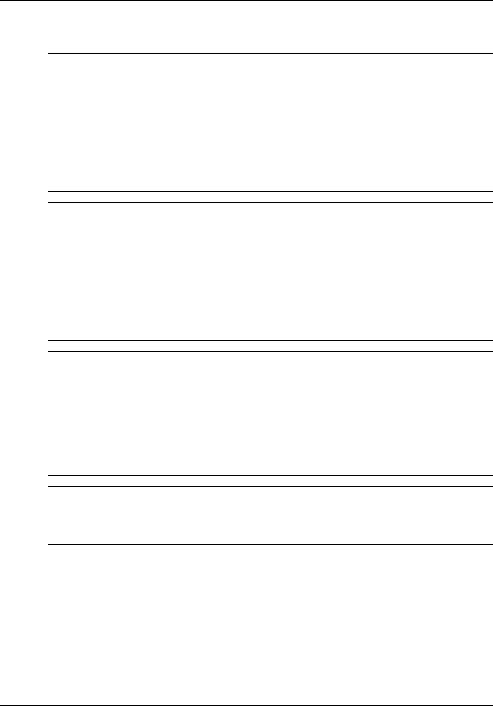
Розділ 2. Наступні кроки
Техніка безпеки під час роботи з комп’ютером
ÅУВАГА! Щоб зменшити ризик ураження електричним струмом або пошкодження обладнання, дотримуйтеся таких правил:
■Підключайте кабель живлення до розетки змінного струму, яка розташована влегкодоступному місці.
■Для відключення живлення комп’ютера від’єднуйте кабель живлення від розетки змінного струму, а не від комп’ютера.
■Якщо вилка вашого шнура живлення обладнана 3 контактами, підключайте цей шнур до заземленої 3-контактної розетки. Не деактивуйте контакт заземлення кабелю живлення (наприклад, підключенням до 2-контактного адаптера). Контакт заземлення – це дуже важлива функція безпеки.
ÅУВАГА! Щоб уникнути ризику серйозних травм, прочитайте Посібник із техніки безпеки та забезпечення зручності користування. У цьому посібнику описано правильну організацію робочого місця, позу й робочі та побутові звички для комп’ютерних користувачів.
У Посібнику з техніки безпеки та забезпечення зручності користування також подано важливу інформацію технічної безпеки під час роботи з електричним і механічним
обладнанням. Дляперегляду цього документа натисніть кнопку Пуск (Пуск), виберіть пункт
Справка и поддержка (Довідка та підтримка) і відкрийте розділ Руководства пользователя
(Посібники користувача) або зверніться до диска User Guides (Посібники користувача),
що постачається здеякими моделями. Посібник із техніки безпеки та забезпечення зручності користування також доступний в Інтернеті на сторінці http://www.hp.com/ergo.
ÅУВАГА! Щоб зменшити ймовірність отримання травм, опіків або перегріву комп’ютера, не ставте комп’ютер на коліна й не закривайте вентиляційні отвори комп’ютера. Користуйтеся комп’ютером лише на стійкій рівній поверхні. Не дозволяйте, щоб інші тверді поверхні (наприклад, принтер) або м’які поверхні (наприклад, подушки, килими або одяг) блокували
потік повітря. Також не дозволяйте, щоб адаптер змінного струму контактував під час роботи зі шкірою або м’якою поверхнею, такою як подушка, килим чи одяг. Комп’ютер і адаптер змінного струму відповідають обмеженням на температуру поверхонь, відкритих для користувачів, визначеним у міжнародному стандарті з безпеки експлуатації ІТ-обладнання
(IEC 60950).
ÅУВАГА! Щоб уникнути потенційних порушень безпеки, використовуйте лише адаптер змінного струму або батарею, які входили до комплекту постачання комп’ютера; запасний адаптер змінного струму або батарею, надані компанією HP; або сумісний адаптер змінного струму чибатарею, придбані в компанії HP.
Для отримання детальнішої інформації про техніку безпеки та нормативні документи,
атакож про утилізацію акумулятора див. Зауваження щодо дотримання законодавства, правил техніки безпеки та охорони довкілля. Для перегляду цих зауважень натисніть кнопку Пуск (Пуск), виберіть пункт Справка и поддержка (Довідка та підтримка), апотім відкрийте розділ Руководства пользователя (Посібники користувача) або зверніться до диска User Guides (Посібники користувача), що постачається з деякими моделями.
Основні елементи портативного комп’ютера |
5 |

Розділ 2. Наступні кроки
Підключення до Інтернету
Можливості обладнання та програмного забезпечення для роботи в Інтернеті залежать від моделі комп’ютера та вашого розташування.
Вибір типу доступу до Інтернету
Ваш комп’ютер підтримує 2 типи підключення до Інтернету:
■Бездротовий – для мобільного доступу до Інтернету можна використати бездротове підключення. Щоб дізнатися, як додати комп’ютер до наявної мережі чи налаштувати бездротову, зверніться до підрозділів «Підключення до наявної бездротової мережі» чи «Налаштування бездротової мережі».
■Дротовий – доступ до Інтернету можна отримати, зв’язавшись із постачальником за допомогою модемного кабелю (продається окремо), під’єднаного до модемного розніму RJ-11 (лише в деяких моделях), або підключившись до широкосмугової мережі за допомогою мережного розніму RJ-45.
Функція налаштування мережі вашого комп’ютеравможливлює доступ до постачальників послуги високошвидкісного широкосмугового Інтернету за допомогою наведених нижче типів з’єднання:
■Кабельний модем
■Цифрова абонентська лінія (Digital Subscriber Line, DSL)
■Супутник
■Інші способи
Для високошвидкісного доступу може знадобитися додаткове апаратне або програмне забезпечення від постачальника інтернет-послуг.
Вибір постачальника інтернет-послуг
Перш ніж ви зможете підключатися до Інтернету, необхідно налаштувати інтернет-з’єднання. На цьому комп’ютері встановлене програмне забезпечення, якедопомагає створити новий обліковий запис Інтернету або налаштувати комп’ютер для використання наявного облікового запису:
■Internet Services & Offers (доступне лише в деяких регіонах)
■Піктограми постачальників інтернет-послуг (доступні лише в деяких регіонах)
■Майстер підключення до Інтернету Windows (доступний у всіх регіонах)
Використання Internet Services & Offers
Якщо утиліта Internet Services & Offers підтримується в країні або регіоні, в яких було придбано комп’ютер, її можна відкрити, виконавши наведені нижче дії. Натисніть кнопку Пуск (Пуск) і послідовно виберіть пункти Все программы (Усі програми), Интернет-службы (Інтернет-служби) і Выйти в Интернет (Вийти в Інтернет).
Утиліта Internet Services & Offers допомагає у виконанні таких завдань:
■Реєстрація нового облікового запису Інтернету
■Налаштування комп’ютера для використання наявного облікового запису
6 |
Основні елементи портативного комп’ютера |
